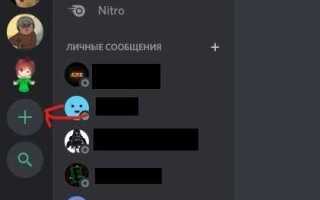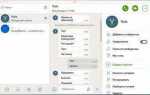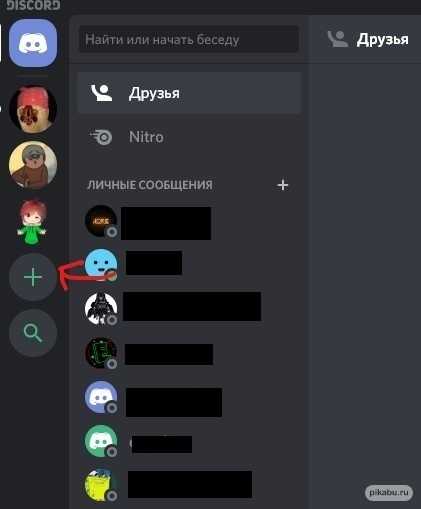
Для создания бота на платформе Discord необходим модуль discord.py, который обеспечивает взаимодействие с API сервиса. Версия библиотеки напрямую влияет на доступные функции и стабильность работы, поэтому важно установить актуальную и совместимую с вашей версией Python сборку.
Рекомендуется использовать Python не ниже версии 3.8. Для проверки версии выполните команду python —version в терминале. Если версия ниже, необходимо обновить интерпретатор.
Установка discord.py происходит через пакетный менеджер pip. Для корректной работы лучше предварительно обновить pip, выполнив python -m pip install —upgrade pip. После этого команда pip install -U discord.py установит последнюю стабильную версию модуля.
Если планируется использовать голосовые функции, понадобится дополнительный пакет PyNaCl, который устанавливается командой pip install PyNaCl. В противном случае некоторые возможности бота будут ограничены.
В этом руководстве подробно рассмотрены все этапы – от подготовки окружения до проверки успешной установки, включая типичные ошибки и пути их решения.
Установка модуля discord.py подробная инструкция
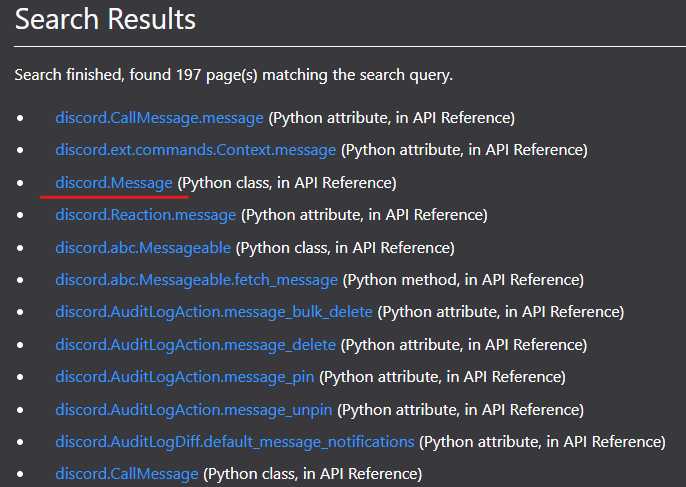
Для установки discord.py необходимо иметь установленный Python версии 3.8 или выше. Проверить установленную версию можно командой:
python --version или python3 --version
Если версия ниже 3.8, нужно скачать и установить актуальную версию с официального сайта python.org.
Далее рекомендуется создать виртуальное окружение, чтобы изолировать зависимости проекта от глобальных пакетов. Создать виртуальное окружение можно командой:
python -m venv venv
Активировать виртуальное окружение:
source venv/bin/activate (Linux/macOS) или venv\Scripts\activate (Windows)
После активации следует обновить pip до последней версии:
python -m pip install --upgrade pip
Установка discord.py выполняется через pip командой:
pip install discord.py
Для проверки успешной установки достаточно импортировать модуль в интерактивной консоли Python:
python
>> import discord
Ошибок при импорте не должно возникнуть. Если появятся, следует убедиться, что виртуальное окружение активировано и пакет установлен в нем.
Проверка наличия Python и его версии на компьютере
Перед установкой модуля discord.py необходимо убедиться, что Python установлен и его версия соответствует требованиям. Discord.py поддерживается начиная с Python 3.5 и выше.
- Откройте командную строку:
- Windows: нажмите Win + R, введите
cmd, нажмите Enter. - macOS/Linux: откройте Терминал.
- Windows: нажмите Win + R, введите
- Введите команду для проверки версии Python:
python --versionилиpython -V- Если команда не сработала, попробуйте
python3 --version.
- Результат команды будет выглядеть примерно так:
Python 3.10.4. - Для добавления Python в PATH:
- Windows: переустановите Python, отметив пункт «Add Python to PATH» в установщике.
- macOS/Linux: проверьте настройки shell или установите Python через менеджер пакетов (например,
brew install pythonилиsudo apt install python3).
Убедившись, что версия Python 3.5 и выше доступна, можно переходить к установке discord.py.
Установка pip – менеджера пакетов Python
pip – стандартный менеджер пакетов для Python, необходимый для установки библиотек, включая discord.py. В современных версиях Python он обычно предустановлен, но если отсутствует, потребуется установка вручную.
- Проверка наличия pip
- Откройте терминал или командную строку.
- Введите команду
pip --versionилиpython -m pip --version. - Если версия pip отображается, установка не требуется.
- Установка pip при отсутствии
- Скачайте официальный скрипт установки
get-pip.pyс сайта https://bootstrap.pypa.io/get-pip.py. - В терминале перейдите в папку со скачанным файлом.
- Запустите установку командой
python get-pip.py. - По завершении проверьте установку через
pip --version.
- Скачайте официальный скрипт установки
- Особенности для Windows
- Если Python установлен из Microsoft Store, pip должен быть включён автоматически.
- При проблемах рекомендуется переустановить Python с официального сайта python.org, выбирая опцию «Add Python to PATH».
- Особенности для Linux и macOS
- На Linux часто можно установить pip через менеджер пакетов, например,
sudo apt install python3-pipдля Debian/Ubuntu. - Для macOS установка через Homebrew:
brew install python(включает pip).
- На Linux часто можно установить pip через менеджер пакетов, например,
После установки pip рекомендуется обновить его командой:
python -m pip install --upgrade pip
Команда для установки discord.py через pip
Для установки библиотеки discord.py используйте следующую команду в командной строке или терминале:
python -m pip install -U discord.py
Ключ -U обновляет библиотеку до последней доступной версии, если она уже установлена. Убедитесь, что команда выполняется в среде, где установлен Python версии 3.8 или выше, так как discord.py требует именно эту версию.
Если у вас несколько версий Python, для явного вызова Python 3 используйте python3 вместо python:
python3 -m pip install -U discord.py
Для проверки успешной установки выполните команду:
python -m pip show discord.py
Она отобразит установленную версию и путь к пакету. В случае ошибок, связанных с правами, добавьте --user для установки в пользовательскую директорию:
python -m pip install --user -U discord.py
Настройка виртуального окружения для проекта с discord.py
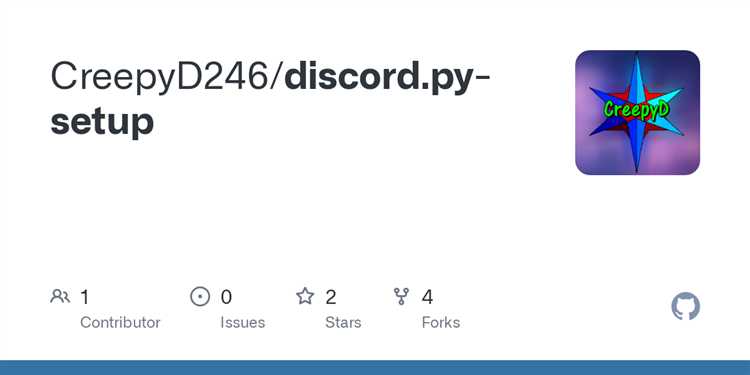
Виртуальное окружение позволяет изолировать зависимости проекта и избежать конфликтов между библиотеками. Для проекта на discord.py рекомендуется использовать venv, встроенный в Python 3.
- Откройте терминал в папке проекта или создайте новую папку и перейдите в неё:
- Создайте виртуальное окружение командой:
python3 -m venv venv(Linux/Mac)python -m venv venv(Windows)
Здесь
venv– название папки с окружением, можно выбрать любое другое. - Активируйте виртуальное окружение:
- Linux/Mac:
source venv/bin/activate - Windows (cmd):
venv\Scripts\activate.bat - Windows (PowerShell):
venv\Scripts\Activate.ps1
- Linux/Mac:
- Убедитесь, что окружение активировано – в терминале появится префикс с именем окружения, например
(venv). - Установите discord.py внутри активированного окружения:
pip install -U discord.py
- Для фиксации зависимостей выполните:
pip freeze > requirements.txt
Это упростит развертывание и обновление проекта на других машинах.
Для выхода из виртуального окружения используйте команду deactivate.
Использование venv гарантирует чистоту рабочего пространства и стабильность работы бота на discord.py.
Проверка успешной установки модуля discord.py
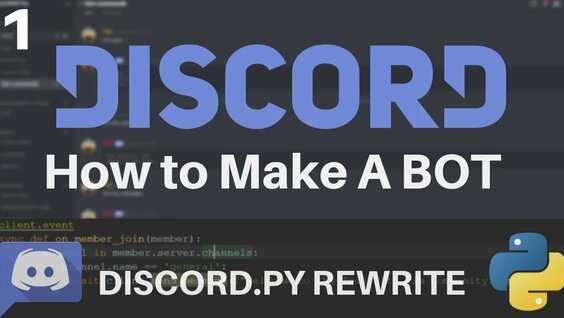
После завершения установки discord.py через pip необходимо убедиться, что библиотека корректно установлена и готова к использованию.
Откройте терминал или командную строку и выполните команду:
python -m pip show discord.py
Если пакет установлен, вы увидите подробную информацию:
| Name | discord.py |
| Version | версия модуля (например, 2.0.1) |
| Location | путь к каталогу установки |
Далее проверьте импорт модуля в интерактивной консоли Python:
python затем введите:
import discord
Если ошибок нет, модуль доступен для использования. В случае ошибки ModuleNotFoundError проверьте, что команда установки выполнялась для той же версии Python, с которой вы работаете.
Также можно проверить версию непосредственно в Python:
import discord
print(discord.__version__)
Устранение распространённых ошибок при установке discord.py
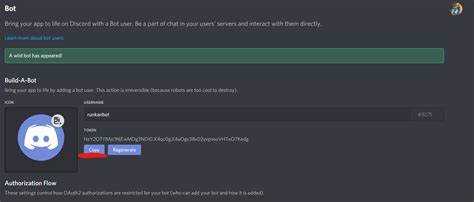
Ошибка несовместимости версий Python: discord.py поддерживается начиная с Python 3.5.3. Для более ранних версий установка невозможна. Проверьте версию командой python --version и обновите Python при необходимости.
При ошибке Permission denied используйте запуск установки с правами администратора (Linux/macOS – с sudo), либо установите модуль в пользовательский каталог командой pip install --user discord.py.
Если возникает ошибка Could not find a version that satisfies the requirement discord.py, убедитесь в корректности интернет-соединения и актуальности pip. Обновите pip командой python -m pip install --upgrade pip перед установкой.
Конфликты с уже установленными версиями других библиотек устраняются удалением старых пакетов через pip uninstall discord.py с последующей чистой переустановкой.
Для пользователей Windows с установленным несколькими версиями Python важно запускать pip и python из одной среды. Рекомендуется использовать виртуальные окружения: python -m venv env, затем активация и установка внутри env.
Обновление discord.py до последней версии
Для обновления библиотеки discord.py до актуальной версии используйте пакетный менеджер pip. Выполните команду:
python -m pip install -U discord.py
Опция -U или --upgrade гарантирует установку последней стабильной сборки.
Перед обновлением рекомендуется проверить текущую установленную версию:
python -m pip show discord.py
После обновления убедитесь, что версия изменилась, повторив проверку. Если используется виртуальное окружение, активируйте его перед выполнением команды.
Для работы с голосовыми функциями дополнительно обновите пакет PyNaCl:
python -m pip install -U PyNaCl
В случае возникновения конфликтов зависимостей примените опцию --force-reinstall:
python -m pip install -U --force-reinstall discord.py
Обновление библиотеки после выхода новых релизов позволяет использовать исправления багов и новые возможности, рекомендовано проводить регулярно.
Установка дополнительных зависимостей для расширенного функционала
Для работы с расширенными возможностями discord.py, такими как голосовой чат, взаимодействие с базами данных или обработка изображений, потребуется установить дополнительные библиотеки. Например, для поддержки голосового функционала необходимо установить PyNaCl командой:
pip install pynacl
Для взаимодействия с базами данных часто используют aiosqlite или asyncpg (PostgreSQL):
pip install aiosqlite
pip install asyncpg
Если ваш бот должен обрабатывать изображения или создавать мемы, рекомендуется Pillow:
pip install Pillow
При использовании расширенных команд с автодополнением и интерактивными меню стоит добавить библиотеку discord-py-interactions или альтернативы, совместимые с вашим фреймворком.
Обязательно проверяйте совместимость версий дополнительных пакетов с текущей версией discord.py и Python. При использовании виртуального окружения все зависимости должны устанавливаться внутри него, чтобы избежать конфликтов.
Вопрос-ответ:
Какие шаги нужны для установки модуля discord.py на Windows?
Для установки модуля discord.py на Windows необходимо открыть командную строку и выполнить команду pip install discord.py. Если используется Python 3, лучше проверить, что pip связан именно с ним, например, запустить python -m pip install discord.py. Важно иметь актуальную версию Python (рекомендуется 3.7 и выше). После установки можно проверить, что модуль доступен, попытавшись импортировать его в Python с помощью import discord. Если ошибок нет, установка прошла успешно.
Почему после установки discord.py команда импорта модуля выдает ошибку?
Ошибка при импорте модуля может возникать по нескольким причинам. Часто бывает, что Python, который запускается в системе, отличается от того, куда был установлен модуль. Например, если установку делали для Python 3, а запускается Python 2, то модуль не будет найден. Рекомендуется проверить, какой интерпретатор используется, командой python --version и убедиться, что pip устанавливает пакеты именно для этой версии. Можно использовать python -m pip install discord.py для синхронизации. Ещё стоит проверить, нет ли виртуального окружения, в котором не установлен этот модуль.
Как обновить установленный модуль discord.py до последней версии?
Для обновления модуля нужно выполнить в терминале команду pip install --upgrade discord.py. Это обновит пакет до актуальной версии из PyPI. Если используется несколько версий Python, лучше уточнить, что pip связан с нужной версией, например, python -m pip install --upgrade discord.py. После обновления стоит проверить, что версия изменилась, импортировав модуль и вызвав print(discord.__version__). Иногда после обновления нужно перезапустить среду разработки или терминал, чтобы изменения вступили в силу.
Можно ли установить discord.py без прав администратора на компьютере?
Да, установка доступна и без прав администратора, если использовать опцию --user при установке. Команда будет выглядеть так: pip install --user discord.py. Это установит модуль в пользовательскую директорию, не требуя изменения системных файлов. Такой способ особенно удобен, если на компьютере нет доступа к администраторской учётной записи. После установки модуль будет доступен только для текущего пользователя.
Какие зависимости или дополнительные пакеты нужны для работы discord.py?
Сам модуль discord.py при установке через pip автоматически подтягивает необходимые зависимости, в том числе библиотеку aiohttp, которая отвечает за асинхронные HTTP-запросы. Обычно дополнительная ручная установка не требуется. Важно, чтобы версия Python поддерживала асинхронное программирование — лучше использовать Python 3.7 или новее. Если возникнут ошибки, связанные с отсутствием зависимостей, можно установить их вручную через pip, например, pip install aiohttp. В большинстве случаев достаточно просто установить discord.py, и все нужные компоненты установятся автоматически.
Какие шаги нужно выполнить для установки модуля discord.py на Windows?
Для установки модуля discord.py на Windows сначала убедитесь, что у вас установлен Python версии 3.5 или выше. Затем откройте командную строку (cmd) и выполните команду python -m pip install -U discord.py. Если у вас несколько версий Python, возможно, потребуется использовать python3 вместо python. После завершения установки можно проверить корректность, запустив Python и попробовав импортировать модуль командой import discord. Если ошибок не возникло, значит установка прошла успешно.
Как исправить ошибку при установке discord.py через pip, если возникает проблема с правами доступа?
Часто проблемы с правами доступа возникают из-за недостатка прав у пользователя при установке пакетов. Чтобы решить это, попробуйте запустить командную строку от имени администратора (правый клик по ярлыку и «Запуск от имени администратора»). Затем повторите команду установки. Если это не помогает, можно использовать команду с параметром --user, которая установит пакет только для текущего пользователя: python -m pip install --user -U discord.py. Это позволяет избежать конфликтов с системными папками и правами.